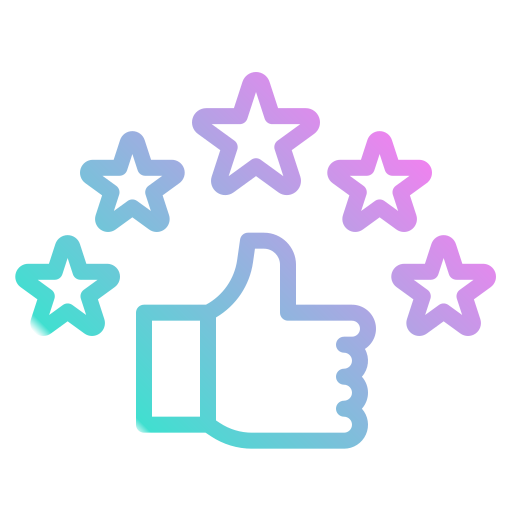Самая частая проблема
Наиболее частой причиной, почему ноутбук стал тихо воспроизводить звук, является изменение его громкости системным регулятором. Это мог сделать пользователь и банально забыть, или параметры системы изменил аудио или видео плеер. Исправить проблему достаточно легко.
- В панели задач, в нижнем правом углу, находится значок в виде динамика.
- На значке достаточно кликнуть левой кнопкой мыши.
- В появившемся окне регулятора громкости нужно передвинуть ползунок на самый верх.
Если увеличить громкость таким способом не удалось, возможно, установлены персональные параметры для используемой при воспроизведении программы. Чтобы это проверить, достаточно запустить регулятор. В его нижней части расположена надпись Микшер. Нажав на нее, можно попасть в раздел, где сделать громче или тише можно звук любого из используемых в данный момент приложений.
Лучшие программы для работы со звуком с Trial-лицензией
В этой рубрике представлены программы для работы со звуком, которые дают возможность изучить собственный функционал бесплатно на протяжении определенного времени.
1-е место: Sound Normalizer
![]()
Программа специального назначения, созданная для того, чтобы нормализовать громкость аудиозаписей посредством преобразования отклонений всех колебаний звука. В результате пользователь получает дорожку без ущерба качеству.
Утилита обладает поддержкой опции пакетной обработки, имеется режим предварительного воспроизведения задаваемых преобразований. Приложение способно функционировать с большинством известных форматов, среди которых стоит выделить FLAC, OGG, MP3 и WAV.
Кроме того, приложением можно пользоваться в качестве аудиоредактора. Утилита пользуется необычайным спросом у DJ и артистов профессионального уровня. Бесплатная редакция приложения ограничена месяцем использования, в нем имеется лимит на численность треков при пакетной обработке.
С какими проблемами можно столкнуться
Программные фильтры могут вызвать искажение звучания. Пользователь может услышать характерный хрип на устройстве. Устранить такой эффект удастся путем отключения аудиофильтров:
Открыть настройки звука.
- Выбрать параметр «Динамики».
- Зайти в «Свойства».
- Кликнуть по вкладке «Дополнительно».
- Снять отметку рядом со строкой «Включить дополнительные средства звука».
В «Дополнительных возможностях» поставить отметку рядом с «Отключить все эффекты» либо выборочно выключить опции.
Если эти действия не помогли решить проблему, можно попробовать сбросить настройки по умолчанию. Кроме неправильных конфигураций источником проблемы звучания могут стать аппаратные неполадки. Возможно, в компьютере с Windows 10 установлены старые драйверы либо новые скачанные аудиодрайверы не совместимы с операционной системой. Проверить совместимость оборудования можно с помощью инструмента диагностики.
Настройки звука на ПК с операционной системой Виндовс 10 не вызывает сложностей. Основные проблемы с некорректным звучанием или настройками можно устранить с помощью встроенных средств или скачанных утилит. Следуя инструкции, удастся не только настроить правильную работу оборудования, но и улучшить качество звука.
ZipSoft
Утилита работает на всех актуальных версиях операционной системы Windows (32 и 64 бит) и переведена на русский язык. Модель распространения приложения ZipSoft — бесплатная.
После запуска программы откроется главное окно. В левой части интерфейса расположены категории программ для установки на компьютер: мультимедиа, интернет, офис, общение, безопасность. В разделе «Рекомендуемые» расположено ПО, которое рекомендуется установить в первую очередь.
После выбора нужного раздела откроется полный список доступных программ. Список сортируется по рейтингу: чем больше пользовательский рейтинг приложения, тем выше его положение в списке. Также здесь отображается текущая версия софта.
Есть встроенный инструмент поиска. Он используется для быстрого поиска программ в каталоге по названию. Результаты поиска отображаются в правой части интерфейса главного окна.
Перед тем, как начать установку ПО нужно добавить программы в список. Приложения для установки отображаются в разделе «Выбранное». Чтобы запустить процесс инсталляции софта нажмите «Установить». ZipSoft в автоматическом режиме загрузит установочные файлы выбранных программ, после чего начнется их установка на компьютер.
Позитив:
- простой и удобный интерфейс на русском языке;
- загрузка программа с официальных сайтов разработчиков;
- возможность пользоваться ПО бесплатно;
- встроенный инструмент для поиска софта по каталогу.
Негатив:
не поддерживается «тихая» установка программ.
Driver Booster Free
С Driver Booster Free драйвера на компьютере не будут устаревать. Все уже устаревшие драйверы удаляются программой автоматически.
Подготовка к работе
Обновление дайверов возможно одиночное либо пакетное (комплексное). Также поддерживает игровые драйвера, но специально для них лучше использовать IObit Driver Booster.
- Огромная база драйверов находится в доступном онлайн режиме;
- Автоматическая или по команде проверка драйверов;
- Периодичная дополнительная проверка на наличие обновлений.
Благодаря драйверам происходит синхронизация и подключение внешних устройств. При устаревании драйвера соединение слетает или глючит.
Новые драйвера занимают меньше места при большей продуктивности.
После каждого сканирования пользователю представлен список со всеми загруженными драйверами с пометкой качество (Bad, Worse, Worst что переводится как плохой, хуже и худший). Не стоит удивляться такой оценке, ведь обновления выходят часто.
Также выводятся дополнительные сведения как можно повысить качество драйвера. Вся подробная информация доступна после сканирования.
Signalyst HQPlayer 4
Цена:
$246,75 (полная версия); предоставляется 30-дневная бесплатная версия продукта, которую необходимо перезапускать через каждые 30 минут.
Операционная система:
Windows, OS X, Linux.
www.signalyst.com
Плеер HQPlayer 4, разработанный компанией Signalyst, не отличается привлекательным интерфейсом, однако в данном случае это и не нужно. Проигрыватель отлично проявит себя в качестве дополнения, интегрированного в хорошо известное любителям качественной музыки ПО Roon. Для управления HQPlayer можно задействовать приложение HQPDcontrol, установленное на планшете или смартфоне.
Особенность проигрывателя заключается в предоставлении больших возможностей в плане повышения частоты дискретизации (применяются несколько высокоэффективных алгоритмов) и даунсемплинга. Используются дельта-сигма-модуляция, предназначенная для повышения дискретизации форматов PCM/DSD до 98,304 МГц, 1-битный SDM (24 опции апсемплинга для PCM и 2 для DSD). Имеется выбираемый алгоритм дизеринга (dithering)/фильтрации и преобразования шума (noise shaping), всего 9 опций, а также выбираемый алгоритм вычисления свертки (FIR-фильтр) для эквализации и коррекции в соответствии с особенностями помещения (2 версии). Доступна конвертация любого аудиосигнала в DSD. Поддерживается ASIO и WASAPI. Различных настроек, с которыми можно играться не один месяц, HQPlayer 4 предлагает великое множество. Ну и самое главное — звучание данного софта заслуживает самые похвальные дифирамбы благодаря выдающемуся разрешению, великолепной детализации, легкости, прозрачности и превосходной музыкальности.
Преимущества:
огромное множество толковых опций, широчайшие возможности тонкой настройки, отличный саунд.
Недостатки:
древний интерфейс, неудобство управления, высокая цена.
Для каких пользователей подходит:
для хардкор-аудиофилов.
Windows 8
Последовательность действий следующая:
- Чтобы произвести настройку наушников и микрофона в операционной системе Windows 8, вам все также необходимо правой кнопкой мыши нажать на значок звука в нижнем левом углу экрана и выбрать пункт «Записывающие устройства».
- В открывшемся окне вы можете увидеть список всех подключенных к компьютеру устройств звукозаписи. Выберите необходимое и нажмите на него 2 раза.
- В меню настроек устройства звукозаписи вы можете прослушать звук вашего микрофона и выбрать устройство воспроизведения.
- Во вкладке «Уровни» можно регулировать уровень громкости микрофона и при необходимости усилить его. Чтобы сделать это, нужно подвинуть ползунок шкалы «Усиление микрофона» вправо.
GIMP
Именно здесь идет художественная обработка фото. Подробные настройки слоев и рисование.
Рисование в GIMP
- Цветокоррекция: уровни, кривые, яркость (обесцвечивание), контраст, тени, тон, баланс цвета;
- Возможность фильтров: клонирование объектов (учет перспективы), выравнивание линии горизонта, искажение оптики, удаление дефектов, имитирование цветофильтров, уменьшение тени на определенном объекте;
- Рисование: масштабируемая кисть, несколько предметов для рисования, кистевая динамика;
- Экранные фильтры: эффект дальтонизма, коррекция гаммы и контраста;
- Настройки интерфейса: полная перенастройка команд на клавишах клавиатуры, любые окна перемещаются независимо от остальных, перегруппировка диалогов.
Для упрощения работы поддерживается использование графического планшета.
С помощью такого колорита инструментов создавать и переделывать можно автоматически или полностью самостоятельно. Программа подойдет как фотошоп, но с более примитивными настройками.
Максимально количество слоев для одного проекта — 22.
Популярные программы для компьютера
Далее популярность программ будет идти по убыванию.
№1 — Браузер
- Google Chrome – стабильный браузер с Google поисковиком.
- Яндекс Браузер – похож на предыдущий, основной уклон к Яндекс сервисам.
- Opera – старый и удобный.
- FireFox – браузер с множеством дополнительных опций.
№2 — Антивирусы
Как вы знаете, в интернете существует много вредоносных вирусов, которые несут вред компьютеру. Перед выходом в глобальную сеть нужно обезопасить себя антивирусом.
Вот небольшой топ 5 самых популярных антивирусных компьютерных программ:
- №1 — Антивирус Касперского – широкоизвестный продукт с платной лицензией.
- №2 — Doctor Web – бесплатный, проверен годами.
- №3 — Avast – наиболее ходовой антивирус, распространяется бесплатно.
- №4 — 360 Total Security – новинка, которая неплохо себя зарекомендовала.
- №5 — AVG Antivirus Free – эффективное и лёгкое средство от вирусов.
О лучших бесплатных антивирусниках, читайте здесь ->>.
№3 — Adobe Flash Player Необходимая вещь для всех браузеров. Данный плагин позволит воспроизводить фильмы на любых сайтах. Первый делом устанавливаем браузер, затем этот плеер.
№4 — Skype
Наиболее популярная утилита для голосового и видео общения через интернет. Можно звонить в любую точку мира совершенно бесплатно, при этом качестве связи отличное.
№5 — Torrent клиент
Данная программа распространённая у тех, кто любит смотреть фильмы. Torrent клиент позволяет скачивать объемные файлы из сети на максимально возможной скорости вашего интернета.
- uTorrent – всем известная и наиболее используемая утилита для скачивания с интернета.
- Zona – менее известная, и тоже для фильмов.
- MediaGet – неплохой аналог.
№6 — Nero
Вторую часть топа самых лучших для компьютера начинает Nero. Большинство пользователей сейчас пользуются флэш-накопителями, однако есть те юзеры, которым в наше время нужны диски. Программа позволяет записывать данные на любой тип диска (C или DVD).
№7 — DAEMON Tools
Позволяет открывать образы больших файлов. Программа умеет монтировать виртуальный дисковод. Чаще всего программу используют для установки или запуска игр.
№8 — Офисные программы
Любому человеку в какой-то момент может потребоваться открыть документ, создать таблицу, посчитать формулу или создать открытку. Для этой цели есть несколько пакетов с необходимым набором программ:
- Microsoft Office – самый распространённый пакет, которым пользуются миллионы людей. С помощью данного набора программ можно набирать текст, создавать презентации, таблицы и прочее.
- Libre Office – аналог.
- Open Office – неплохая бесплатная замена.
№9 — VLC Media Player
Проигрыватель аудио и видеофайлов. Программа умеет воспроизводить онлайн потоки, показывать субтитры, а также увеличивать максимальную громкость. Нужный продукт!
№10 — TeamViewer
Это программа известна в основном уже более продвинутым пользователям. Она позволяет управлять компьютером дистанционно через сеть Интернет.
На этом наш ТОП самых популярных программ для компьютера подошёл к концу. Мы обязательно рекомендуем установить вам предложенные утилиты, без которых вам будет очень сложно работать за компьютером. Ищите и скачивайте софт, который сделает ваш компьютер настоящей рабочей машиной!
Видео по теме (еще одна версия ТОПа полезных и нужных):
dimas1810
Краткое описание
Времена немого кино и озвучки игр PC speaker’ом (встроенный динамик IBM PC) давно прошли. Сегодня ни одна компьютерная игра, фильм и даже домашнее видео для друзей, родственников или размещения на YouTube не обходятся без хорошего звука. Более того, звук должен быть мощным, чистым, высококачественным, многоканальным с поддержкой современных аудио технологий. Не всегда для этого нужно покупать дорогую звуковуху известного производителя, часто достаточно для реализации возможностей встроенного High Definition Audio скачать драйвер Intel Controller, который встроен в чипсет MB.
Спецификация Интел Хай Дефинишн Аудио описывает принципы взаимодействия хост-контроллера с одной стороны шины и аппаратного аудиокодека — с другой. По спецификации HD Аудио кодеки должны производить цифро-аналоговое преобразование с разрядностью выборки 32 бита на два канала с частотой дискретизации 192 кГц, или же для 8-ми (7.1) и менее каналов с частотой дискретизации 96 кГц. Поддерживаются Plug and Play, трансляция нескольких аудио потоков одновременно на разные разъемы ПК, определение подключенного оборудования cо сменой функции разъема на нужную, повышено качество записи речи с нескольких направленных микрофонов одновременно. Реализованы поддержка S/PDIF по оптике или коаксиалу 96 кГц/32 бит, работа с современными HD аудио форматами DVD-Audio, Dolby Digital Surround EX, DTS ES, игровыми 3D-стандартами EAX 1 и 2, A3D, DirectSound3D, Sensaura, кодировка Dolby Digital 5.1 и многое другое.
Intel HD Audio работает на системных платах Intel Express Chipset с процессорами Интел. Если в ПК инсталлированы материнка и проц производства Интел, вместо популярных аудио драйверов Realtek HD Audio, есть смысл бесплатно скачать драйвер Intel HD Audio для Win XP, 7, 8, 8.1 и 10 (32-bit и 64-bit) с данной страницы https://drajvery.ru/audio/intelhdaudio защищенного сайта без регистрации и SMS. Программное обеспечение с официального сайта компании Интел будет работать надежнее, стабильнее и безопаснее. Поддерживаются следующие процессоры: Intel Pentium, Core i3, i5, i7 Processor и Mobile Processor на системной логике B43, G41, G43, G45, Q43, Q45, GL40, GM45, GS45 Intel Express Chipset, а также на чипсетах от 910 до 965 в модификациях G, P, GV, GL, PL, XE, X, G, P, X, GZ, Q. Кроме Microsoft Windows XP SP3, 7, 8, 8.1 и 10 (32-bit и 64-bit), поддерживаются Mac OS X, Linux, OpenSolaris, FreeBSD, NetBSD и OpenBSD.
VOLUME2
Volume2 — простая программа, которая используется в качестве альтернативы стандартного регулятора громкости Windows. Утилита распространяется на бесплатной основе, интерфейс переведен на русский язык.
После запуска программа переместится в системный трей. При нажатии на иконку утилиты в трее откроется классический регулятор с настройками громкости, баланса и функцией отключения звука.
При нажатии правой кнопкой мыши на иконку приложения станут доступны дополнительные функции:
- Включение и отключение звука.
- Выбор устройства для воспроизведения по умолчанию: колонки, наушники, микрофон.
- Управление подключенными устройствами.
- Внесение изменений в микшер громкости.
- Настройка устройств воспроизведения.
- Включение индикатора пикового уровня звука.
- Отключение Volume2.
В разделе настроек программы «Основные» пользователи могут изменить устройство для управления, изменить громкость отдельного приложения или всей системы, выбрать альтернативное устройство и т.д.
![]()
- «Экранный индикатор». Здесь можно включить или отключить индикатор, а также изменить его стиль и место для размещения на экране.
- «Системный трей» — в этом разделе доступна функция изменения иконки индикатора программы в трее операционной системы Windows.
- В разделе «События мыши» расположены настройки для изменения формата работы программы с мышью: смена функций при клике на левую и правую кнопку, установка новых возможностей для колесика и т.д.
- «Управление у края» — в этом разделе опций можно включить функцию управления громкостью у края экрана.
- «Горячие клавиши». Здесь пользователи могут установить горячие клавиши для быстрого управления программой.
- «Системные». Здесь производятся системные настройки приложения Volume2: запуск утилиты вместе с ОС Windows, включение уведомлений и т.д.
- «Расписание». В этом разделе можно включить расписание для выполнения различных действий: увеличение или уменьшение громкости, запуск программы и т.д. Для этого нужно указать дату, время и количество повторений выбранного действия.
- В разделе «Язык интерфейса» можно изменить язык программы.
![]()
Усилители аудио-файлов
Данные программы работают целенаправленно с аудио дорожками и помогут вам справиться с тихим звуком на компьютере. С данными софтами легко разобраться, не требуются дополнительные знания.
Audio Amplifier
Простая в работе программа, которая не требует дополнительных знаний. Все что нужно сделать – это добавить видеофайл в программу и настроить звук в колонке. Максимальное звучание – до 1000%.
Усиление уровня звука в файлах
Данные программы работают непосредственно с исходным файлом, а не с колонками. Для работы файл перетаскивается в программу и в ней происходят все настройки.
Audacity
Бесплатная программа для усиления звука. Функционирует на Windows или Mac. Имеет много фильтров для обработки – можно накладывать различные эффекты. Благодаря программе можно убрать лишние шумы и треск, увеличить качество звука – высота, частотные настройки.
Adobe Audition
Программа для профессиональной работы с аудио дорожками, используется музыкантами, диджеями, монтажерами. Имеет широкий диапазон настроек – устранение тресков и шумов, различные фильтры и настройки. Программа платная.
Volume Booster Pro
Volume Booster Pro имеет довольно простой интерфейс с большим элементом регулирования громкости посередине. Можно управлять общей громкостью или использовать три кнопки для настройки мультимедиа, вызовов и будильника.
![]()
Как и в случае с некоторыми другими приложениями из этого списка, установленные в Volume Booster Pro настройки применяются ко всей системе. Звук будет усилен в любом приложении, используемом для его воспроизведения.
Недостатком можно назвать полноэкранные рекламные объявления, постоянно всплывающие окна, которые предлагают выставить приложению оценку в Play Store. Это раздражает и делает использование программы менее приятным. Зато функционал программы полностью соответствует обещаниям разработчиков.
Антивирус – необходимая защита
Я уже не раз затрагивал тему антивируса, это абсолютно необходимая программа, которую я скачиваю на любом компьютере сразу после установки Windows. Пожалуй, антивирус это та программа, которую лучше купить и жить спокойно. Платные версии избавляют от головной боли в поисках обновленных ключей и баз сигнатур. Самые распространённые у нас:
- DrWeb
- Kaspersky Antivirus
- Eset NOD32
Какой выбрать – личное дело каждого. 100% защиты не даст никакой, поэтому выбирайте просто какой больше понравится.
Из бесплатных хороши:
- Avast
- AVG
- Avira
- Comodo Antivirus
Есть ещё один вариант – Symantec Endpoint Protection. Это хороший платный антивирус, но в сети можно найти корпоративную версию, которая не требует ключей, работает не запинаясь и сама обновляется. Поставив бесплатный антивирус, не забывайте хотя бы раз в месяц проверять весь компьютер утилитой DrWeb CureIt!
Audacity
ТОП-12 Лучших внешних звуковых карт (Аудио интерфейсов) | Рейтинг актуальных моделей в 2019 году
Audacity
Audacity
Audacity — бесплатный кроссплатформенный аудиоредактор. Поддерживает работу с операционными системами Windows, Mac OS X, FreeBSD и Linux.
Подходит для простейшего редактирования звуковых файлов и для полупрофессионального аудио моделирования.
Позволяет:
- обрезать, склеивать аудио файлы;
- нормализовать, усиливать аудиосигнал;
- управлять отдельными частотами;
- настраивать битрейт;
- убирать шум, шипение и другие посторонние звуки;
- осуществлять многоканальную запись;
- работать со встроенными эффектами;
- импортировать и экспортировать файлы.
От остального бесплатного софта отличается тем, что может использоваться для оцифровки аналоговых аудио носителей (кассет, пластинок).
Данный функционал достаточно редко можно встретить и среди платных аудиоредакторов.
Плюсы:
- Позволяет одновременно редактировать несколько аудиодорожек;
- Можно использовать сторонние плагины и создавать собственный эффекты на Nyquist;
- Не сильно нагружает процессор во время работы.
Минусы:
- Для сохранения треков в формате MP3 необходимо установить специальный плагин LME MP3;
- Поддерживает только популярные форматы аудиофайлов;
- Для работы в VST, с официального сайта придется скачать отдельное дополнение.
KMPlayer
Корейская программа KMPlayer уже много лет признана пользователями как один из лучших мультимедийных плееров. Всенародную любовь он заслужил за свою универсальность и «всеядность» форматов музыки и видео. Разработчиками предоставлена 32-х и 64-битная версия с различными системными требованиями.
Благодаря встроенному объемному набору кодеков KMPlayer способен воспроизводить музыку и видеоклипы в форматах DVD, FLV, WMV, AVI, MKV, OGG, OGM, WMA, VCD, RealMedia, 3GP, MPEG-1/2/4. Данная особенность избавляет пользователя от необходимости скачивать и устанавливать кодек-паки. Для настройки звука в плеере предусмотрен эквалайзер с эффектами окружения. Программа поддерживает работу со стереосистемами 2.1 и кинотеатрами 5.1 и 7.1. Потоковое воспроизведение музыки позволяет использовать KMP как интернет-радио. В дополнение плеер умеет открывать архивы RAR, ZIP и воспроизводить их содержимое без распаковки.
Внешняя составляющая KMP уникальна и не копирует интерфейс конкурентов. Стандартный вид черных окон и меню можно заменить предустановленными или загруженными темами. Для соответствия стилю Aero у окон настраивается прозрачность.
Преимущества:
- ультимативный бесплатный плеер на все случаи жизни;
- работа со всеми современными форматами и интернет-радиостанциями;
- поддержка многоканальных аудиосистем;
- есть продвинутая 64-битная версия с большими возможностями;
- уникальный настраиваемый вид интерфейса с русскоязычным переводом;
- не требует установки сторонник сборок кодеков.
Недостатки:
версия разрядностью 64-бита работает некорректно на слабых системах.
Методы усиления звука на ПК
Некоторый аудио и видео контент записан с низким уровнем громкости. А когда звук тихий, приходится напрягать свой слух, чтобы можно было что-то услышать. К сожалению, во многих случаях установка ползунка регулятора на 100%-ную громкость от проблемы не избавляет. Решением может служить установка в систему физического блока с усилителем, к которому будут подключаться внешние колонки или наушники. Но можно подойти к вопросу с другой стороны и начать пользоваться программным обеспечением, таким как Letasoft Sound Booster. Таким образом, усиление громкости звука будет производиться не аппаратными средствами, а софтовыми алгоритмами.
Саунд Бустер работает в тесной интеграции с Windows. В операционную систему устанавливается новый объект, предназначенный для обработки аудио. В результате, какую бы программу, воспроизводящую звук, вы не запустили на своем ноуте или ПК, громкость будет увеличена автоматически. Никаких специальных тонких настроек делать не нужно. После того, как инсталляция выполнена, в системном трее Windows появляется иконка приложения.
Основные действия по управлению усилителем звука на ПК очень простые. Нужно только кликнуть по иконке, чтобы на экране появилась панель со слайдером, с помощью которого пользователь и будет выставлять желаемый уровень громкости, а также при необходимости уменьшать или увеличивать ее. Как уже было отмечено выше, можно усилить звук на 500% от того максимума (100%), который вы получаете от компа средствами самой системы.
С Letasoft Sound Booster можно регулировать звук не только слайдером из трея, но также с помощью «горячих» клавиш, которые пользователь имеет возможность назначать сам. По умолчанию для увеличения и уменьшения громкости используются, соответственно, клавиши F10 и F9. Для того чтобы выбрать другие «хоткеи» потребуется открыть меню опций программы.
Параметры, установленные по умолчанию, подойдут для большинства пользователей. Но если появится необходимость изменить режим работы усилителя, то делать это нужно в «Настройках».
Плюсы
- Sound Booster действительно работает
- Программу предельно легко использовать
Минусы
Мало возможностей для кастомизации
AIMP
Несмотря на большую конкуренцию, AIMP заслуживает звание «народного» аудиопроигрывателя для компьютеров на Windows. Его создатель – отечественный разработчик Артем Измайлов, с середины 2000х и до сих пор занимающийся обновлением и усовершенствованием своего творения. Поклонники ценят плеер за высокое качество передачи звука, многофункциональность и стиль.
Внешне и функционально AIMP сильно напоминает Winamp, но после забвения второго взял на себя роль универсальной замены Windows Media Player. Плеер способен не только проигрывать, но и записывать музыку с микрофона или программного CD-граббера. В нем присутствует поддержка AAC, AC3, DTS, FLAC, MIDI, MP3, MPC, OGG, WAV, WMA и других менее популярных форматов. Динамический диапазон обработки звука достигает 32 бита. Для изменения форматов музыки тут предусмотрен аудиоконвертер. Вывод звука на аудиоустройства происходит по интерфейсам DirectSound, ASIO, WASAPI и WASAPI Exclusive.
Аимп подключается к интернет-радиостанциям и транслирует звук без потери качества. Переключение между станциями производится через удобный LastFM Скробблер, интегрированный в оболочку. Расширить функционал ПО можно отдельно скачиваемыми плагинами.
Как и Winamp, AIMP обладает настраиваемым интерфейсом и отключаемыми модулями. Чтобы украсить оболочку достаточно выбрать понравившийся скин из длинного списка в настройках.
Преимущества:
- высокое качество воспроизведения звука;
- хорошая оптимизация на слабых машинах;
- есть функции для проигрывания интернет-радио и потоковой музыки;
- настраиваемый внешний вид и элементы интерфейса;
- особые звуковые эффекты и 18-полосный эквалайзер;
- управление горячими клавишами;
- есть русский язык;
- бесплатная лицензия.
Недостатки:
не замечены.
Улучшение звука
После установки аудиодрайверов пользователю приходится настраивать качество звучания динамиков. Улучшение звука подразумевает управление настройками частоты, разрядности, режима и формата звучания. Эти настройки можно найти в параметрах звуковой карты, открыв пункт «Свойства».
![]()
Во вкладке «Улучшения» доступен выбор звуковых эффектов:
- окружение – имитирует среду с многократным воспроизведением;
- регулировка высоты тона – юзеру доступна возможность повышать или понижать параметр по своему усмотрению;
- эквалайзер – с его помощью регулируется чистота звучания;
- объемное звучание – кодирует объемный звук для дальнейшей передачи на аудиоприемники;
- тонокомпенсация – ликвидируются различия громкости.
Перед выполнением настроек нужно убедиться, что снята отметка рядом со строкой «Отключение всех звуковых эффектов». При ее присутствии изменить качество звучания не получится. При включении неотложного режима пользователь может услышать измененный эффект звучания.
![]()
В «Эквалайзере» по умолчанию все настройки находятся на усредненном показателе. Каждый пользователь может выбрать частоту звука по своему усмотрению на компьютере или на ноутбуке.
Яндекс браузер
Некоторые пользователи предпочитают Chrome Браузер или браузер от Microsoft. Но удобство Яндекса в скорости и дизайне. Настройки простые и понятные, не имеет ничего лишнего.
Страница браузера
Для лучшей работы достаточно синхронизовать несколько устройств одним браузером. Пользуясь Яндекс диском и облачным хранилищем можно сэкономить много времени.
Кроме этого доступ к вкладкам возможен без дополнительного окна. Все данные о пробках, кино или новостях всегда обновляются.
Здесь же находится и почта, без которой пользование значительной частью ресурсов в принципе невозможно.
Реклама в браузере есть, но любой шокирующий или опасный контент блокируется.
Частично выполняет функции интернет-антивируса. База данных Яндекса огромна, все новые вирусы блокируются почти сразу же после обнаружения, а уже имеющиеся просто не допускаются к пользователю.
Также можно сделать любое изображение фоновым или выбрать готовые темы. С помощью личного аккаунта данные синхронизуются на всех устройствах пользователя автоматически.
Кроме того, контент для рекламы подбирается исходя из предпочтений поиска. Сканируя историю сайтов, подбирается информация, которой пользователь интересовался.
Пакет офисных программ
Обязательная вещь для работы с текстами и таблицами: Word, Excel, PowerPoint. Хоть я и включил это в обязательный список, всё же оно не каждому надо. Но я ещё не встречал ноутбука без Microsoft Office или его бесплатного аналога OpenOffice. Из более лёгких офисных пакетов посоветую WPS Office.
Для чтения PDF-книг понадобится Adobe Acrobat Reader. PDF – это самый распространённый формат документации, книг и инструкций. Без специальной программы открыть файл PDF получится, но функционал будет ограничен самыми простыми действиями. Acrobat Reader это полностью бесплатная программа.
Улучшаем качество звучания
Есть и спецпрограммы, позволяющие улучшить глубину и качество звучания отдельных объектов, а также каналов воспроизведения.
Razer Surround
Приложение , предназначенное для прослушивания аудио в наушниках. Оно создает эффект объемного звучания, погружая юзера в музыкальную среду. Тут вы не найдете особых параметров для настройки частот функционирования дорожек. Пользователю дается возможность использовать встроенный эквалайзер, автоматически настраивающий частоту проигрывания. Продукт англоязычный, интерфейс стильный и интуитивно понятный. Лучше скачивать усилитель с официального ресурса.
![]()
DFX Audio Enhancer
Утилиту можно бесплатно найти в интернете. Интерфейс представлен на русском и английском языках, разобраться в проге не сложно. Меню сервиса интуитивно понятно. Поддерживает работу с операционной системой Windows всех поколений. Сервис дает возможность настроить отдельные файлы через эквалайзер. Его можно настроить в ручном режиме или работать в автоматическом. В DFX у аудио есть несколько режимов проигрывания и настройки, кроме того, вы можете установить параметры на отдельные объекты и на систему в целом.
![]()
Программа увеличения громкости на ноутбуке станет отличным решением, если ваше устройство выдает слабый звук. В статье перечислены самые популярные и функциональные инструменты, с которыми легко работать.
Программа увеличения громкости на ноутбуке для аудиофайлов
Есть не только продукты, которые настроены на вовлечение в системную работу. Широко распространены проги, увеличивающие громкость точечно, то есть влияющие на воспроизведение.
Audacity
Сервис увеличения громкости с функцией контроля звучания разных частот. Пользователь может самостоятельно настраивать аудио сопровождение файла, а также делать свои записи дорожки и озвучку. Audacity позволяет даже регулировать глубину работы медиафайла, а также прога имеет опции сведения и детализации дорожек объекта. Можно пользоваться русскоязычным или англоязычным интерфейсом.
![]()
Audio Amplifier
Продукт легко меняет частоты в отдельных медиафайлайх. Вы можете выбирать по своему усмотрению объект для корректировки параметров проигрывания. В Audio Amplifier можно повышать громкость параметров до 100%. Интерфейс англоязычный, так что не очень просто разобраться в меню. Основное достоинство – возможность сохранения файла с другим звуком в любом формате.
![]()
K-Lite Codec Pack
Бесплатная прога увеличения громкости на ПК и ноутбуке. Предназначается для работы с устройствами, которые функционируют на ОС Windows. Есть несколько установочных пакетов, работающих со всеми форматами мультимедиа. Разработчик предлагает пользоваться утилитой для всех возможных параметров звучания файлов, а также обрезать, сводить нескольких дорожек в одну. Можно работать с несколькими пакетами. Есть спецрежим для управления переходами. Оформление на английском языке, поэтому если вы им не владеете, придется потратить время, чтобы разобраться.
![]()